Uso di dtpower
La finestra di dtpower
Quando si avvia dtpower (o si fa doppio clic sull'icona di dtpower), viene visualizzata la finestra illustrata nella figura Figura 3-2.
Figura 3-2 La finestra di dtpower
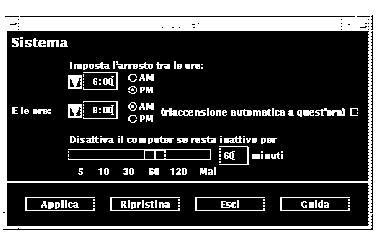
Nota -
L'opzione di "riaccensione automatica" è disponibile solo per i sistemi con architettura sun4u.
In questa finestra è possibile visualizzare le impostazioni correnti delle funzioni di Power Management sul sistema. Se il programma è stato avviato come superutente, sarà anche possibile modificare le impostazioni, come descritto più avanti nel capitolo.
Nota -
Se il programma non è stato avviato come superutente, la finestra di dtpower includerà questo messaggio: "Avviare dtpower come root per cambiare le impostazioni".
Controlli generali della finestra di dtpower
I pulsanti che si trovano in fondo a questa finestra svolgono le azioni seguenti:
-
Applica rende effettive tutte le impostazioni visualizzate nella finestra.
-
Ripristina riporta tutti i parametri ai valori impostati con l'ultimo comando Applica (o, se è la prima volta che si utilizza dtpower, ai valori predefiniti). Il comando non ha effetto se si è già fatto clic su Applica.
-
Esci abbandona la finestra di dtpower, senza lasciare la sua icona sullo schermo. Le impostazioni che non siano state rese effettive con Applica verranno perdute.
-
Guida visualizza una finestra contenente informazioni sull'uso di dtpower.
La finestra di dtpower può essere ridotta a icona usando i comandi delle finestre dell'ambiente desktop.
Controlli di accensione e spegnimento automatico del sistema
Dalla finestra di dtpower è possibile specificare in quali orari il sistema si debba spegnere automaticamente una volta trascorso il tempo di inutilizzo prestabilito. Questa funzione è denominata Spegnimento automatico.
Se si utilizza una workstation sun4u, è anche possibile impostare l'accensione automatica del sistema a una determinata ora del giorno. Questa funzione è denominata Accensione automatica.
Nota -
Prima di modificare le impostazioni di spegnimento automatico, leggere "Quando utilizzare Power Management".
Lo spegnimento automatico utilizza la funzione di Sospensione per spegnere automaticamente il sistema. All'accensione successiva, il sistema ritornerà nello stesso stato in cui si trovava al momento della sospensione.
Dalla finestra di dtpower è possibile attivare o disattivare le funzioni di spegnimento e accensione automatica e specificare i seguenti valori:
-
Il numero di minuti di inattività dopo i quali la funzione di spegnimento automatico tenta di sospendere il sistema
-
L'ora iniziale e finale, nell'arco della giornata, in cui la funzione di spegnimento automatico può essere attivata (specificando la stessa ora per i due parametri, la funzione di spegnimento automatico potrà essere attivata a qualunque ora del giorno)
-
L'ora del giorno per l'accensione automatica del sistema, o per la ripresa del funzionamento dopo uno spegnimento automatico (disponibile solo su sistemi sun4u)
Nota -
La funzione di accensione automatica non può attivarsi dopo una sospensione manuale del sistema, ma solo dopo uno spegnimento automatico.
Come impostare il tempo di inattività per lo spegnimento automatico
-
Avviare dtpower come superutente (vedere la sezione "Avvio di dtpower").
-
Trascinare l'indicatore di sospensione sul numero di minuti di inattività dopo i quali si desidera che il sistema si spenga automaticamente.
Se si desidera disattivare completamente la funzione Spegnimento automatico, selezionare Mai all'estremità destra dell'indicatore. Quando la funzione è disattivata, nella casella del valore numerico compare un trattino (-).
Oppure, digitare il numero di minuti direttamente nella casella a destra dell'indicatore.
Nota -Tra due spegnimenti automatici devono trascorrere almeno 5 minuti, anche se il tempo di inattività è impostato su un valore inferiore.
-
Selezionare l'ora del giorno a partire dalla quale il sistema può eseguire uno spegnimento automatico.
L'ora può essere selezionata da un menu (con incrementi di 15 minuti) usando il pulsante a sinistra della casella del valore numerico.
Oppure, è possibile digitare l'ora di inizio direttamente nella casella.
-
Fare clic su AM o PM.
-
Selezionare l'ora oltre la quale si desidera disabilitare la funzione di spegnimento automatico.
L'ora può essere selezionata da un menu (con incrementi di 15 minuti) usando il pulsante a sinistra della casella del valore numerico. L'ultima opzione di questo menu è "Tutto il giorno", e significa che lo spegnimento automatico può avvenire a qualsiasi ora del giorno.
Oppure, digitare l'ora di fine direttamente nella casella numerica e premere il tasto Enter. Inserendo lo stesso valore nei due campi orari, l'impostazione sarà equivalente a quella dell'opzione "Tutto il giorno".
-
Fare clic su AM o PM.
-
Dopo avere impostato tutti i parametri ai valori desiderati, fare clic su Applica.
Per abbandonare le modifiche, selezionare Ripristina; la finestra tornerà a presentare le impostazioni attive (cioè quelle rese effettive con l'ultima operazione Applica).
Nella figura Figura 3-3, la finestra di dtpower è impostata in modo che lo spegnimento automatico avvenga dopo 90 minuti di inattività tra le 7:30 pm e le 9:00 am.
Figura 3-3 Impostazione dei parametri orari per lo spegnimento automatico

Nella figura Figura 3-4, la finestra di dtpower è impostata in modo da disabilitare lo spegnimento automatico del sistema. Si noti che nella casella numerica indicante i minuti di inattività compare un trattino.
Figura 3-4 Disabilitazione dello spegnimento automatico
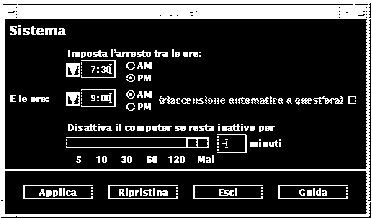
Come abilitare o disabilitare l'accensione automatica
Nota -
L'accensione automatica è disponibile solo sui sistemi sun4u.
-
Avviare dtpower come superutente (vedere la sezione "Avvio di dtpower").
-
Posizionare il cursore sul tempo di inattività desiderato (qualsiasi impostazione diversa da Mai).
-
Impostare il campo Fine sull'ora in cui si desidera che il sistema si accenda automaticamente ogni giorno.
-
Fare clic sul pulsante a destra del messaggio "riaccensione automatica" per attivare o disattivare questa funzione.
-
Dopo avere impostato tutti i parametri sui valori desiderati, fare clic su Applica.
Per abbandonare le modifiche, selezionare Ripristina. La finestra tornerà a presentare le impostazioni correntemente attive (cioè quelle rese effettive con l'ultima operazione Applica).
Nella figura Figura 3-5, la finestra di dtpower è impostata in modo che la sveglia automatica si attivi ogni giorno alle 9:00 am se è stato eseguito uno spegnimento automatico dopo le 7:30 pm.
Figura 3-5 Abilitazione della sveglia automatica
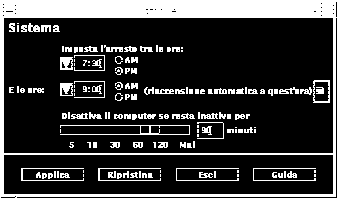
Come uscire da dtpower
- © 2010, Oracle Corporation and/or its affiliates
